CAD转PDF文件如何隐藏线宽
CAD转PDF文件如何隐藏线宽?启动CAD编辑器,进入到使用界面中。从上方菜单栏,点击左上方的“文件”选项卡,在文件的下拉栏中在选择“批处理”按钮。

在弹出的“批处理”窗口中,点击“添加文件”按钮,添加需要转换的DWG文件,然后点击“打开”。
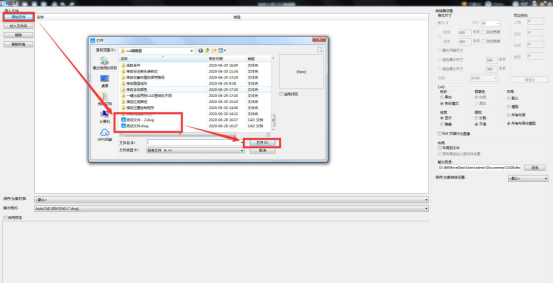
在弹窗“输出格式”下拉框中选择“PDF”格式。即可将需要转换的DWG文件文件格式改为PDF格式的文件。

点击“自定义”功能按钮。在弹出PDF输出选项弹窗中点击“线宽”- 取消勾选“保存线宽”,点击“确定”。

此时会自动跳转返回“批处理”界面,在“输出目录”-“浏览”选择文件保存位置,然后点击“开始”按钮,即可完成全部操作。

以上就是把CAD文件输出成PDF格式并隐藏线宽的操作方法,你学会了吗?赶紧动手试试吧!如有任何疑问,欢迎咨询软件客服。
















